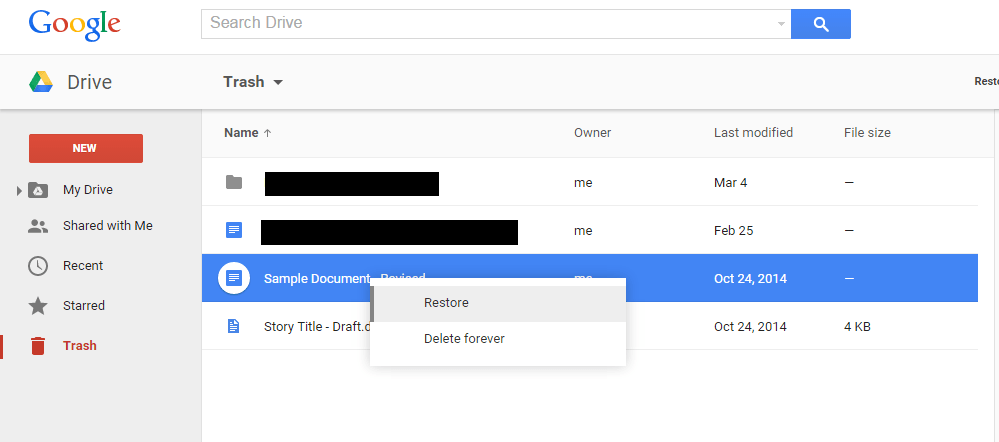[100%工作]如何恢復剪切和粘貼中丟失的文件
“我已經從'我的文檔'中刪除了2個文檔(文件)以粘貼到另一個文件夾中。在某個地方,我已經”遺失“了這兩個文件。有沒有辦法在中斷的剪切和粘貼中恢復丟失的文件?”
好吧,萬一,你經歷了這樣一個可怕的情況。我們了解您可能會遇到的情況。您已在計算機上剪切了一些重要文件,但在嘗試粘貼它們時,無法將它們粘貼到目標文件夾上。與文檔不同,您無法撤消更改。那麼,您有什麼解決方案可以恢復剪切文件。
第1部分:最佳回收站恢復軟件免費下載
在了解如何恢復剪切和粘貼中丟失的文件之前。重要的是找出他們在哪裡去的地方。我們想通知您,您從源文件夾剪切或複制的所有圖片,文本文件,視頻,文件或文件夾都在剪貼板內。只要您沒有將文件粘貼到目標文件夾或位置,剪貼板就會存儲它們。
第2部分:UltData(Windows) - 最佳剪切和粘貼文件恢復軟件
現在,您已經了解了剪切文件在粘貼之前丟失的位置。您一定想知道,如何恢復複製和粘貼歷史記錄?那麼,我們有適合您的解決方案 Tenorshare UltData - Windows 給你。這個很棒的程序可以輕鬆地從您的計算機,外部驅動器,具有高數據恢復率的存儲卡中恢復丟失的文件。
以下是此文件恢復軟件的主要功能:
- 在剪切,複製和粘貼傳輸中恢復丟失的文件
- 恢復由於意外關閉,存儲驅動器移除不當,系統終止不當,硬件故障等而丟失的文件。
- 恢復照片,視頻,音樂,文檔和多達500種類型的文件,而不會丟失質量。
- 以高成功率恢復任何數據和文件類型
- 在Windows 10/8/7 / XP / Vista上運行良好。
第3部分:恢復剪切和粘貼中丟失文件的循序漸進指南
正如我們已經解釋了Tenorshare UltData - Windows提供的驚人優勢。我們將向您展示恢復剪切和粘貼文件的詳細指南。這是快速指南:
第1步:選擇文件位置
在您的計算機上下載並安裝該軟件。有多個選項可顯示您丟失數據的可能位置。選擇丟失文件的位置。

注意:對於剪切和粘貼期間丟失的文件,不應將任何數據粘貼到源文件夾。它可能會覆蓋丟失的數據並讓您永遠失去它。
第2步:預覽掃描的文件
由於掃描結果在您的計算機屏幕上是最近刪除的數據。您可以在此處預覽文件。您可以在軟件窗口的右側面板上找到找到的項目的縮略圖。驗證是否需要在那裡顯示的數據。點擊“預覽”按鈕詳細檢查信息。如果您還記得文件名,可以在搜索框中輸入其名稱來查找。

第3步:恢復剪切的文件
現在一切都在正常,你已經驗證了數據,現在是恢復剪切文件的時候了。按“恢復”按鈕,文件將保存在您的計算機上。確保文件未保存在其源文件夾中(丟失文件的位置)。它會覆蓋它們會讓你永久丟失數據。
最終裁決
好吧,從這篇文章我們有信心,你已經學會瞭如何恢復剪切文件。我們建議您始終使用Tenorshare UltData - Windows將剪切後的剪切和粘貼文件恢復。因為,其他工具可能不夠安全,無需任何故障即可恢復數據。誰知道,在恢復數據的同時,您可能會歡迎不需要的病毒和惡意軟件進入您的計算機,這對您來說並不是很好。